Elementos de diseño de página en Word: Cómo mejorar la apariencia de tus documentos
Los documentos en Word son una herramienta fundamental para la creación y presentación de información. Sin embargo, muchas veces descuidamos la apariencia visual de nuestros documentos, lo que puede afectar la forma en que son percibidos por los demás. En este artículo, exploraremos los elementos de diseño de página en Word y aprenderemos cómo mejorar la apariencia de nuestros documentos, asegurando así que nuestra información sea presentada de manera efectiva y atractiva. Desde la elección de fuentes y colores hasta la organización de elementos, descubriremos cómo darle un toque profesional a nuestros documentos en Word. ¡Sigue leyendo para descubrir los secretos del diseño de página en Word!
Cómo arreglar el Diseño de página en Word
Elementos de diseño de página en Word: Cómo mejorar la apariencia de tus documentos
Cuando se trata de diseñar documentos en Word, es importante tener en cuenta los elementos de diseño de página para mejorar la apariencia y la legibilidad del contenido. En este artículo, te explicaré cómo arreglar el diseño de página en Word y cómo utilizar diferentes elementos de diseño para mejorar tus documentos.
Uno de los elementos más importantes a considerar es la orientación de la página. Word te permite elegir entre la orientación vertical u horizontal para tus documentos. Dependiendo del contenido y el propósito del documento, puedes seleccionar la orientación que mejor se adapte a tus necesidades. Para cambiar la orientación de la página, ve a la pestaña «Diseño de página» y selecciona la opción deseada en el grupo «Orientación».
La configuración de los márgenes también juega un papel importante en el diseño de página. Los márgenes definen el espacio en blanco alrededor del contenido de tu documento. Puedes ajustar los márgenes según tus preferencias o utilizar las configuraciones predeterminadas de Word. Para cambiar los márgenes, ve a la pestaña «Diseño de página» y selecciona la opción «Márgenes» en el grupo «Configurar página».
Además de la orientación y los márgenes, puedes utilizar otros elementos de diseño de página en Word para mejorar la apariencia de tus documentos. Algunos de estos elementos incluyen:
1. Encabezados y pies de página: Los encabezados y pies de página son útiles para agregar información adicional, como el título del documento, el número de página o la fecha. Puedes personalizar los encabezados y pies de página utilizando las herramientas disponibles en la pestaña «Insertar».
2. Columnas: Si deseas dividir el contenido de tu documento en columnas, puedes utilizar la función de columnas de Word. Esto es especialmente útil para presentaciones o documentos con mucho contenido. Para agregar columnas, ve a la pestaña «Diseño de página» y selecciona la opción «Columnas» en el grupo «Configurar página».
3. Saltos de página: Los saltos de página te permiten controlar dónde comienza una nueva página en tu documento. Puedes utilizar saltos de página para dividir el contenido en secciones o para asegurarte de que cierto contenido comience en una página nueva. Para insertar un salto de página, ve a la pestaña «Insertar» y selecciona la opción «Salto de página» en el grupo «Páginas».
Recuerda que estos son solo algunos ejemplos de los elementos de diseño de página disponibles en Word.
Qué opciones puedes utilizar para cambiar la apariencia del texto de un documento
Elementos de diseño de página en Word: Cómo mejorar la apariencia de tus documentos
La apariencia del texto es un aspecto clave al diseñar un documento en Word. Para ayudarte a mejorar la apariencia de tus documentos, existen varias opciones que puedes utilizar para cambiar la apariencia del texto. En este artículo, exploraremos algunas de estas opciones y cómo puedes aprovecharlas para crear documentos visualmente atractivos.
1. Estilos de texto: Los estilos de texto son una forma eficiente de aplicar formatos consistentes a diferentes partes de tu documento. Puedes seleccionar entre una variedad de estilos predefinidos o crear tus propios estilos personalizados. Los estilos de texto te permiten cambiar fácilmente la fuente, el tamaño, el color y otros atributos del texto con solo unos clics.
2. Fuentes y tamaños de texto: Word ofrece una amplia gama de fuentes y tamaños de texto para elegir. Puedes seleccionar una fuente que se ajuste al estilo y tono de tu documento, y ajustar el tamaño del texto para mejorar la legibilidad. Además, puedes aplicar efectos como negrita, cursiva o subrayado para resaltar partes específicas del texto.
3. Colores y resaltados: Cambiar el color del texto o aplicar un resaltado puede ayudarte a destacar ciertas secciones de tu documento. Puedes seleccionar entre una paleta de colores predefinidos o personalizar el color del texto según tus preferencias. Del mismo modo, puedes resaltar partes del texto utilizando colores de resaltado diferentes para crear un efecto visualmente atractivo.
4. Espaciado y alineación: El espaciado y la alineación del texto también juegan un papel importante en la apariencia de tu documento. Puedes ajustar el espaciado entre líneas y párrafos para mejorar la legibilidad y la estructura del texto. También puedes alinear el texto a la izquierda, derecha, centrado o justificado según tus necesidades.
5. Numeración y viñetas: Si estás creando una lista o un documento con elementos enumerados, puedes utilizar las opciones de numeración y viñetas de Word para mejorar la apariencia del texto. Puedes elegir entre una variedad de estilos de numeración y viñetas para darle un aspecto profesional a tu documento.
Cómo hacer que la página de Word sea normal
Elementos de diseño de página en Word: Cómo mejorar la apariencia de tus documentos
Microsoft Word es una herramienta ampliamente utilizada para crear y editar documentos. Aunque muchos usuarios se centran en el contenido del documento, la apariencia y el diseño de la página también son clave para transmitir información de manera efectiva. En este artículo, exploraremos cómo mejorar la apariencia de tus documentos en Word y hacer que la página se vea más profesional y estéticamente agradable.
1. Configuración de márgenes:
Los márgenes son los espacios en blanco que rodean el contenido de tu documento. Configurar los márgenes adecuadamente puede hacer que tu página de Word se vea más equilibrada y ordenada. Para ajustar los márgenes, ve a la pestaña «Diseño de página» y selecciona la opción «Márgenes». Aquí, puedes elegir entre los márgenes predefinidos o ajustar los márgenes personalizados según tus necesidades.
2. Uso de columnas:
Dividir el contenido en columnas puede ayudar a organizar la información y mejorar la legibilidad de tu documento. Para agregar columnas, ve a la pestaña «Diseño de página» y selecciona «Columnas». Puedes elegir entre diferentes opciones de diseño de columnas, como dos o tres columnas, o incluso crear columnas personalizadas.
3. Alineación del texto:
La alineación del texto juega un papel importante en la apariencia general de tu página de Word. Puedes alinear el texto a la izquierda, derecha, centrado o justificado. Para ajustar la alineación del texto, selecciona el texto o el párrafo y ve a la pestaña «Inicio». Aquí encontrarás las opciones de alineación en la sección «Párrafo».
4. Uso de estilos de fuente:
Elegir la fuente adecuada para tu documento puede marcar la diferencia en la apariencia y la legibilidad. Word ofrece una amplia variedad de estilos de fuente para elegir. Para cambiar la fuente, selecciona el texto y ve a la pestaña «Inicio». Aquí encontrarás opciones para cambiar la fuente, el tamaño y otros atributos de la fuente.
5. Inserción de encabezados y pies de página:
Los encabezados y pies de página son elementos importantes para agregar información adicional a tus documentos. Puedes incluir números de página, título del documento, fecha, etc.
¡Así que ahí lo tienes, mi amigo! Ahora estás armado con los conocimientos necesarios para transformar tus documentos de Word en obras de arte dignas de ser enmarcadas. No más aburridas páginas llenas de texto, ¡es hora de impresionar a todos con tu estilo y creatividad! Así que adelante, experimenta con los elementos de diseño de página y diviértete mientras le das vida a tus documentos. ¡Que comience la revolución del diseño en Word! ¡Sorpréndenos a todos con tu talento!
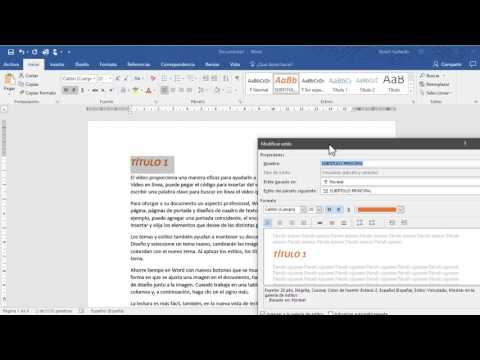
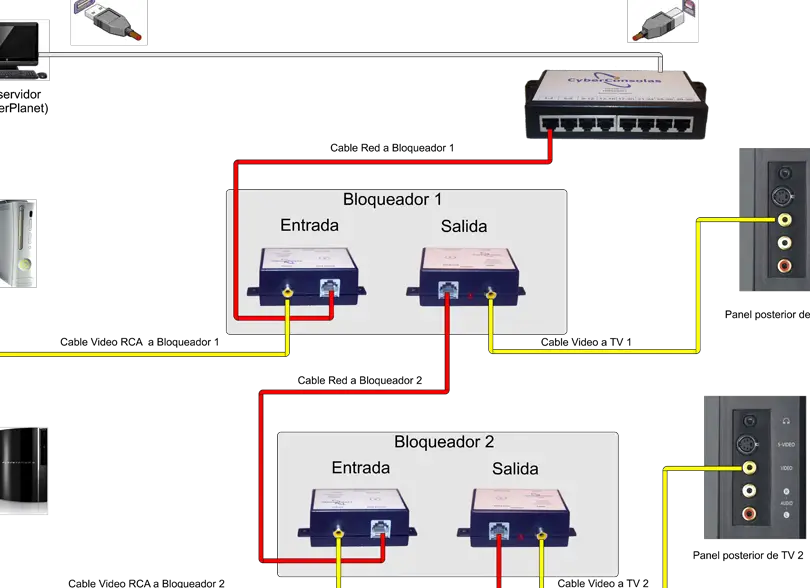
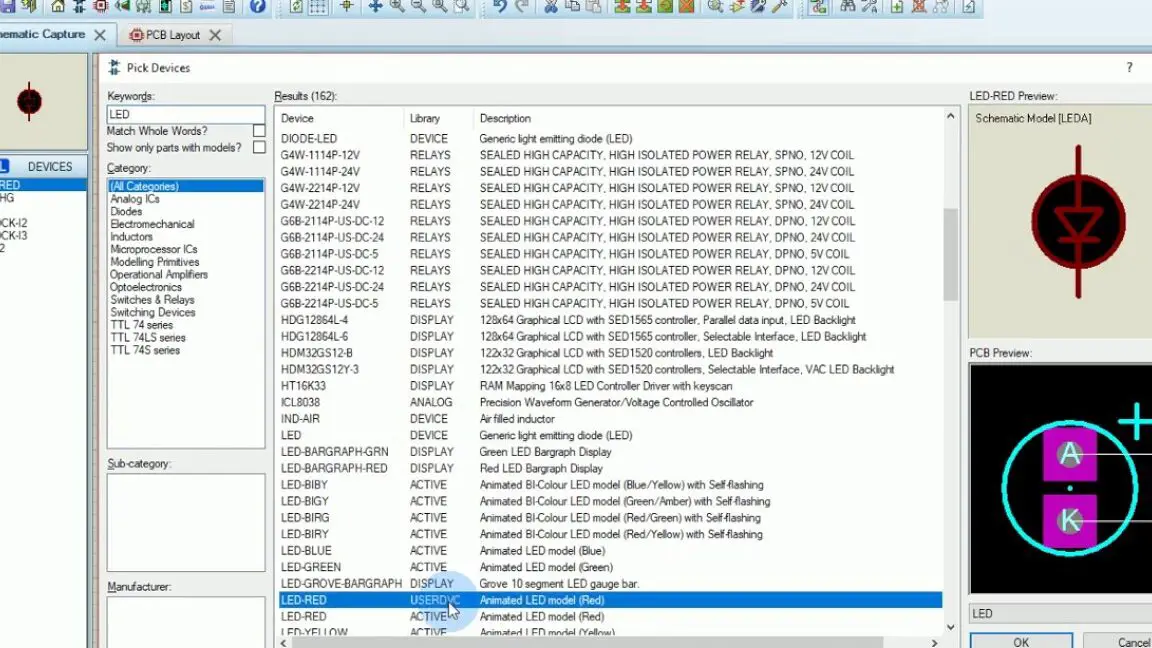
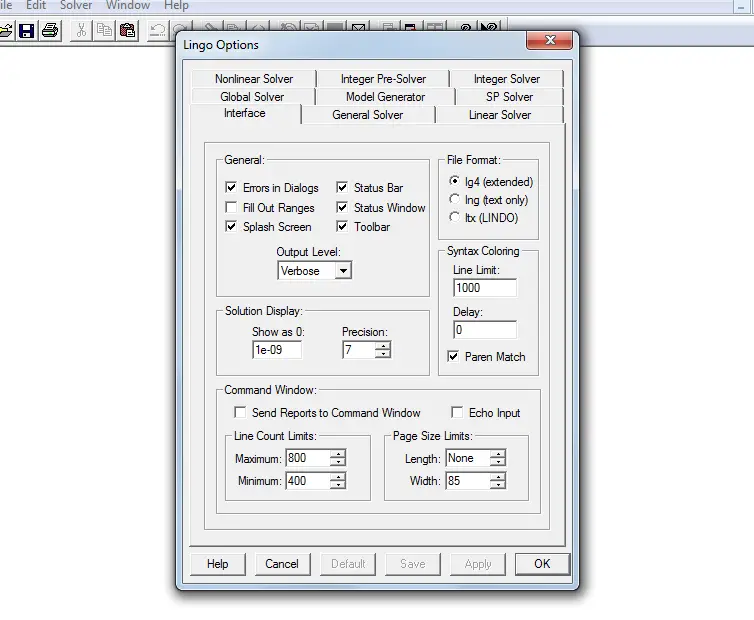











Post Comment